Man patinka manyti, kad laikau tvarkingą ir tvarkingą darbalaukį, bet laikas nuo laiko jis išspaudžiamas ir manęs žiūri į mano „MacBook“ išsklaidytų miniatiūrų jūrą. Naudojant „MacOS Mojave“ ir naująją „Stacks“ funkciją, dabar turiu greitą ir paprastą būdą įkelti savo darbalaukį. Leiskime pasinerti.

„Mac“ stelažai
„Mojave“ nauja „Stacks“ funkcija yra tik dešiniuoju pelės mygtuku. Suskaičiuoja visus failus, sudeginančius darbalaukį, ir suskirsto juos į tvarkingus mažus stelažus išilgai ekrano dešiniojo krašto. Norėdami jį naudoti, dešiniuoju pelės mygtuku spustelėkite darbalaukį ir spustelėkite Naudoti krūvą .
Jei esate susirūpinęs dėl kaminų, slepiančių failą, kurį žinote, galėtumėte tiksliai nustatyti, ar jis buvo paliktas tarp jūsų failų jūros, ar ne. Jūs galite lengvai grįžti į netvarkingą darbalaukio vaizdą, prie kurio jūs įpratę ir iš kurio galite rasti bet kokį failą per sekundę. Dar kartą dešiniuoju pelės mygtuku spustelėkite darbalaukį ir spustelėkite „Use Stacks“, jei norite išbraukti.
Rūšiuoti stelažus
Pagal nutylėjimą „Stacks“ tvarko jūsų failus pagal failo tipą (kuris „MacOS“ vadinamas „Kind“). Tai įkelia jūsų „Word“ dokumentus į vieną krūvą, vaizdus kitame, PDF rinkmenas jų pačių sklype ir pan. Vis dėlto galite surūšiuoti stelažus kitaip. Dešiniuoju pelės klavišu spustelėkite ant darbalaukio, pelės žymeklį per grupės stelažus ir galite pasirinkti paskutinį pakeitimo datą, pridėjimo datą, modifikavimo datą, sukūrimo datą ir žymes. Jei, kaip ir jūs, nenaudojate „MacOS“ žymėjimo funkcijos, parinktis „Žymos“ yra geras būdas mesti visus failus į vieną krūvą, atitinkančią pavadinimą „Nr.

Šveitimo kaminai
Galite šveisti steką, kad galėtumėte apžvelgti esančių failų miniatiūras, tačiau miniatiūros yra per mažos, kad būtų galima šveisti viską, kas naudinga, bent jau mano 13 colių „MacBook Pro“ ($ 1, 913 „Amazon“) tinkle. Norėdami šveisti kamino, tiesiog pelės ant jos ir braukite vertikaliai arba horizontaliai dviem arba trimis pirštais. Jei spustelėsite steką, jis atidarys jūsų peržiūrimos miniatiūros failą.
Peržiūrėti stelažus
Spustelėkite ant kamino ir jis išsiplečia, kad parodytų savo failų miniatiūras tvarkinguose stulpeliuose. Tada galite spustelėti, kad atidarytumėte bet kokį failą, arba spustelėkite stekų piktogramą, kad uždarytumėte išplėstinį kaminą.
Ironiška, kad kaminai greičiausiai leis man gauti daugiau informacijos apie mano darbastalio tvarkymą, leidžiančią greitai nušluoti visus mano failus po kilimu. Bet bent jau tai leidžia lengvai rasti dalykų, kuriuos paslėpiau tik iš akių.
Iš pradžių buvo paskelbta 2018 m. Birželio 27 d.
Atnaujinimas, 24 rugsėjis: Pridėta informacija apie galutinį „MacOS Mojave“ išleidimą.
Daugiau, čia viskas, ką reikia žinoti apie MacOS Mojave.







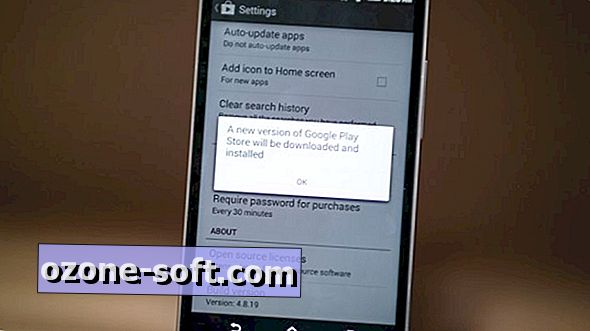





Palikite Komentarą